Har du noen gang spilt inn flere videoer på samme arrangement? Kanskje du var på en konsert og laget forskjellige videoer, men nå vil du gjerne at disse videoene skal bli en. Den gode nyheten er at du kan gjøre det med Google Foto. Så hvis det siste du vil gjøre er å installere en annen app, trenger du ikke.
Jada, du kan bruke andre videoredigerere for å prøve å få jobben gjort. Men hvorfor bruke dem når en app du allerede har på enheten din kan få jobben gjort. Selv om du har det travelt, vil du kunne gjøre dette siden det ikke tar lang tid å gjøre. La oss se hvordan det gjøres.
Hvordan koble til forskjellige videoer på Google Photos
For å gjøre om forskjellige videoer til én, åpne Google Foto-appen og se etter og velg videoene du vil koble til. Når du er valgt, trykker du på pluss-symbolet øverst og velger Film-alternativet.
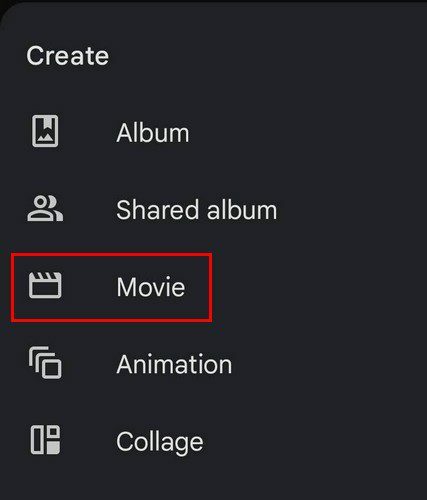
Du kan også legge til et bilde i filmen. Det trenger ikke bare være videoer eller bilder. Du kan blande ting. Google vil også legge til musikk til filmen din. Hvis du ikke vil ha det, trykk på musikkikonet til høyre og velg alternativet Ingen musikk.
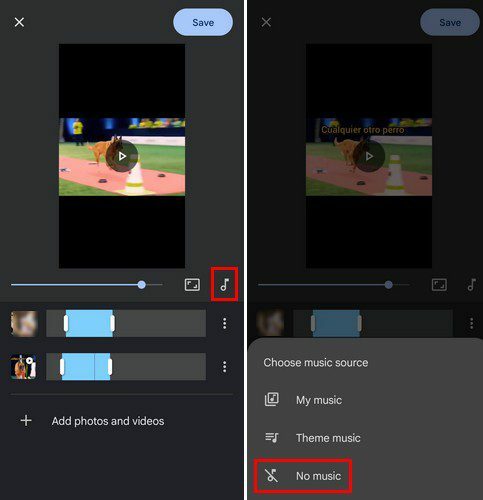
Du kan også endre sideforholdet og velge mellom portrett- og landskapsmodus. Du kan justere innstillingene i neste trinn, slik at du kun inkluderer den videodelen du ønsker i filmen. Flytt sidene slik at bare den delen du ønsker er i blått. På den måten kan du utelate alt som ikke vil bidra til mesterverket ditt. Den delen av videoen som er i blått er den som skal inkluderes i videoen.
Hvis du ikke er fornøyd med rekkefølgen på filmen, kan du endre den. Trykk lenge på videoen og flytt den opp eller ned. Videoene vises i den rekkefølgen du plasserer dem fra topp til bunn. Ved å trykke på prikkene til høyre for videoen får du tilgang til alternativer som:
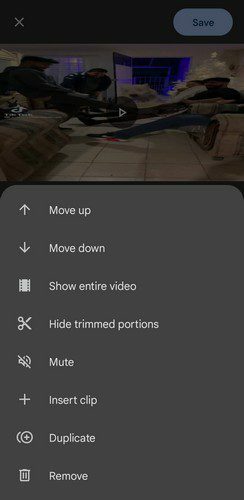
- Flytte opp
- Flytt ned
- Vis hele videoen
- Skjul trimmede porsjoner
- Stum
- Sett inn klips
- Duplisere
- Fjerne
Når du er ferdig med å lage filmen din, kommer du ikke til å finne den i enhetens galleri. Det kommer til å være i Google Foto. For å laste den ned, må du trykke på videoen for å åpne den og trykke på nedlastingsalternativet. Først etter å ha gjort det vil du finne videoen i enhetens galleri.
Konklusjon
Jada, det er tredjepartsapper du kan bruke til å forene videoene dine. Likevel, hvis du har Google Photos på Android-enheten din, er det ikke nødvendig å installere noe annet. Den gode nyheten er at det også er raskt å gjøre, så selv om du glemmer å sette sammen noen videoer, kan du gjøre det på mindre enn ett minutt. Husk at du kan sette sammen ikke bare videoer, men bilder og videoer. Tror du at funksjonene trenger noen forbedringer? Fortell meg hva du synes i kommentarene nedenfor, og ikke glem å dele artikkelen med andre på sosiale medier.